| 13.9. Esculpido Stencil | ||
|---|---|---|
 |
13. Decoración |  |
Este filtro funciona sobre imágenes en escala de grises, que contengan una sola capa. La capa se usa como una mácara de selección como patrón para el efecto de esculpido. La imagen que será esculpida (la imagen objetivo) deberá ser una umagen RGB o en escala de gris, también con una sola capa. Esta imagen deberátener el mismo tamaño que la imagen fuente.
Aquí se puede seleccionar la imagen objetivo, la imagen a la que se le aplicará el efecto. Una lista desplegable mostrará las imágenes abiertas que podiran ser esculpidas.
Si está marcada (predefinido), la imagen fuente se usa como patrón como se describe arriba. Si no está marcada, la imagen fuente invertida se usa como patrón, ejemplo:
En el ejemplo siguiente, el objetivo es una imagen plana iluminada con amarillo. Notese que, cuando Esculpir las áreas blancas está habilitada (imagen de la izquierda), el área rectangular no se esculpe, porque corresponde al área negra del patrón. Si esta opción está deshabilitada (imagen de la derecha), el área elíptica, correspondiente al área negra del patrón invertida, no cambia.
Figura 14.268. Ejemplo para “Esculpir las áreas blancas”
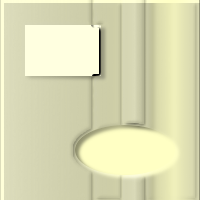
Las áreas blancas esculpidas
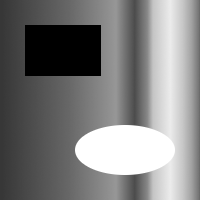
Patrón
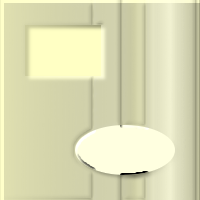
Las áreas negras esculpidas